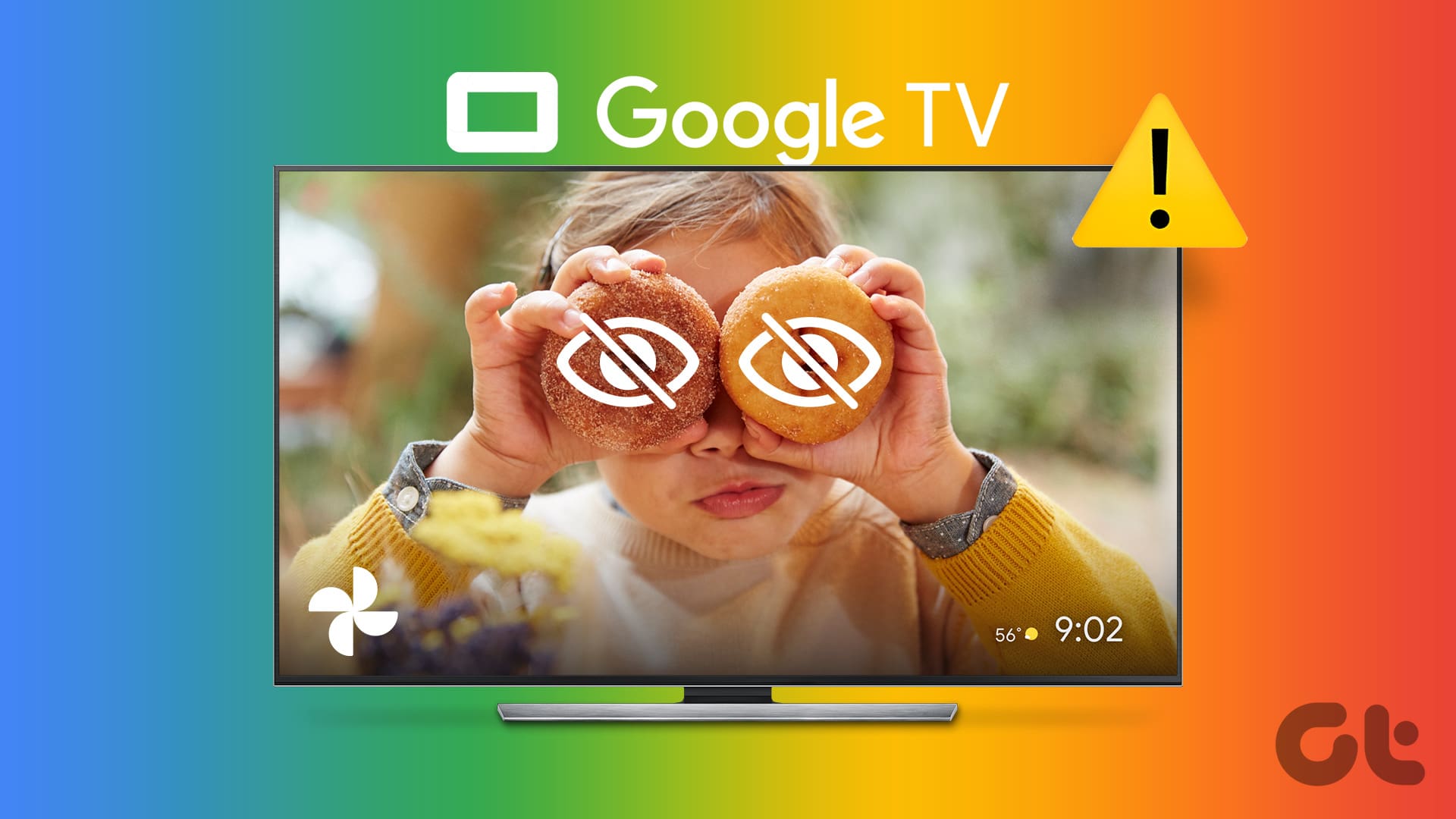Soluzioni di Base
- Controlla il tuo account Google: Accedi a Impostazioni > Account e accesso > Controlla l’account Google che stai utilizzando.
- Effettua nuovamente l’accesso al tuo account Google: Accedi a Impostazioni > Account e accesso > Seleziona il tuo account Google > Rimuovi account > Aggiungi nuovamente il tuo account.
- Aggiorna la versione del sistema operativo Google TV: Accedi a Impostazioni > Sistema > Info > Aggiornamento di Sistema.
Correzione 1: Seleziona Google Foto per la Modalità Ambientale
La Modalità Ambientale ti consente di visualizzare non solo i wallpaper preinstallati, ma anche le tue immagini da diverse fonti, incluse quelle di Google Foto. Se desideri mostrare le tue foto in questa modalità, è essenziale attivare Google Foto sul tuo Google TV. Per controllare questa impostazione, segui questi passaggi.
Accedi a Impostazioni > Sistema > Modalità Ambientale > Attiva Google Foto.
Correzione 2: Disattiva la Curazione Foto Personale
Secondo quanto riportato nel forum ufficiale della Community Google, disabilitare la funzione di Curazione Foto Personale può rivelarsi utile per risolvere questo problema. Questa funzionalità seleziona le migliori foto dai tuoi Recenti Evidenzi e Album Live. Tuttavia, potrebbe non mostrare le immagini che desideri visualizzare nella Modalità Ambientale. Pertanto, è consigliabile disattivarla.
Passo 1: Accedi a Impostazioni > Sistema > Modalità Ambientale > Curazione foto personale.
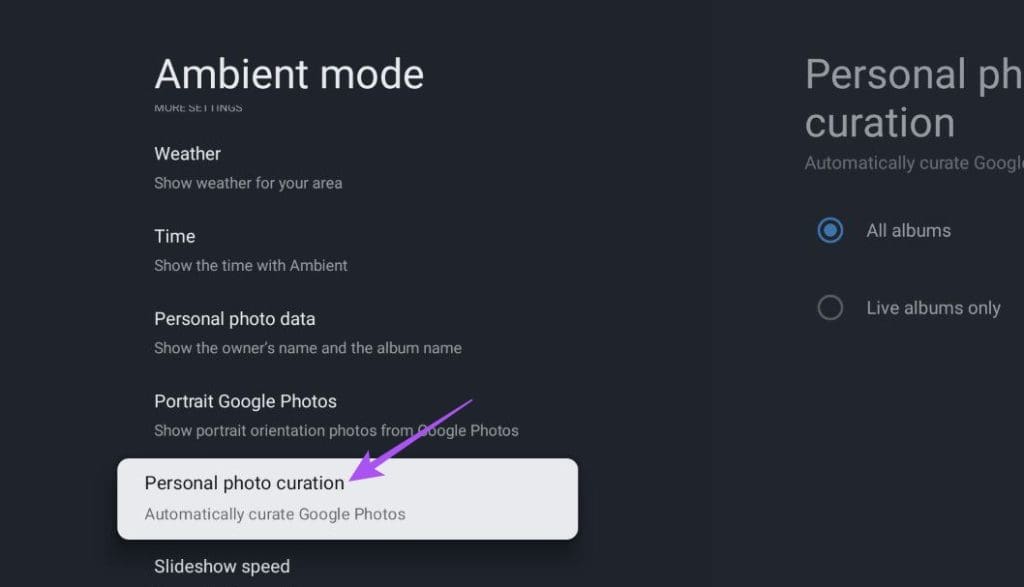
Passo 2: Attiva Tutti gli Album.
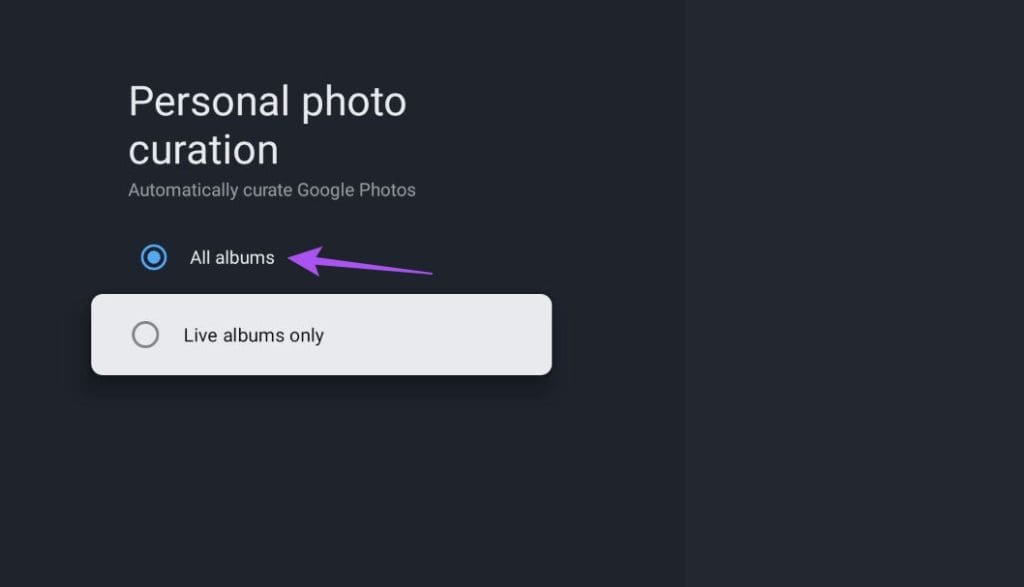
Consiglio: Scopri come installare app su Google TV.
Correzione 3: Controlla le Impostazioni del Foto Frame per Google TV
Se il problema persiste, verifica le impostazioni del Foto Frame del tuo Google TV. L’app Google Foto ti consente di scegliere quali immagini vengono visualizzate sui dispositivi connessi. Ecco come procedere.
Passo 1: Apri l’app Google Foto sul tuo smartphone iPhone o Android. Assicurati di utilizzare lo stesso account Google del tuo Google TV.
Passo 2: Tocca l’icona del profilo > Impostazioni Google Foto.
Passo 3: Tocca App e Dispositivi > Foto Frame.
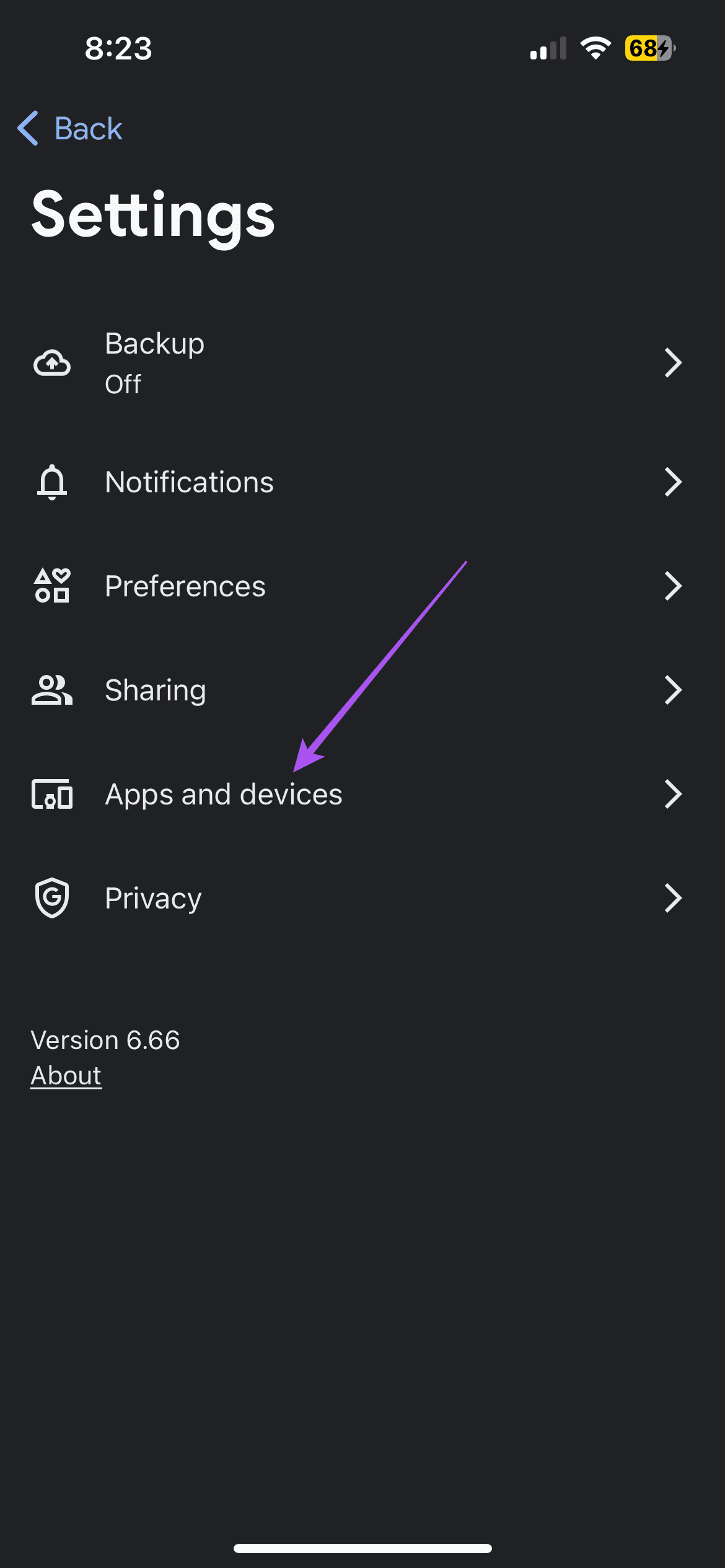
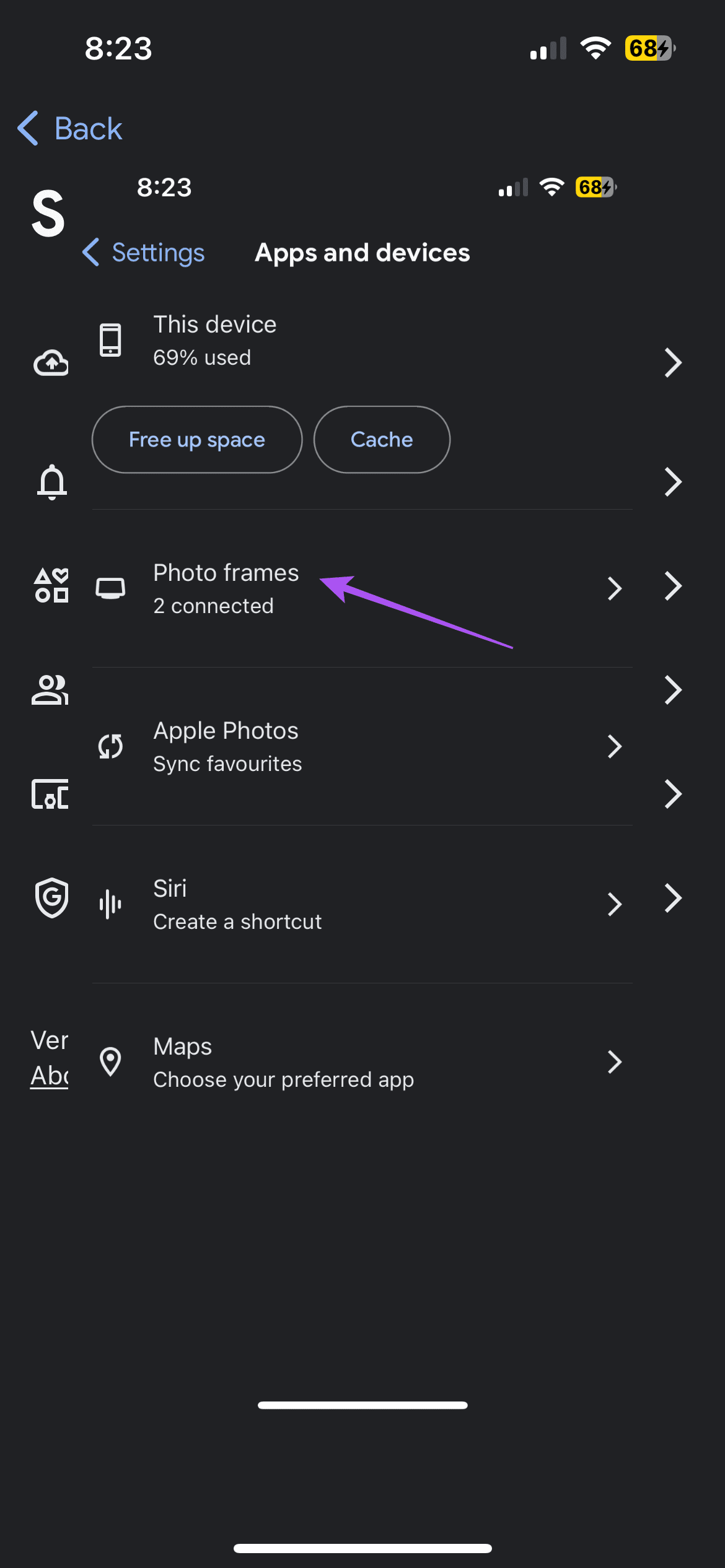
Passo 4: Tocca il nome del tuo modello di Google TV e poi seleziona gli album che desideri visualizzare.
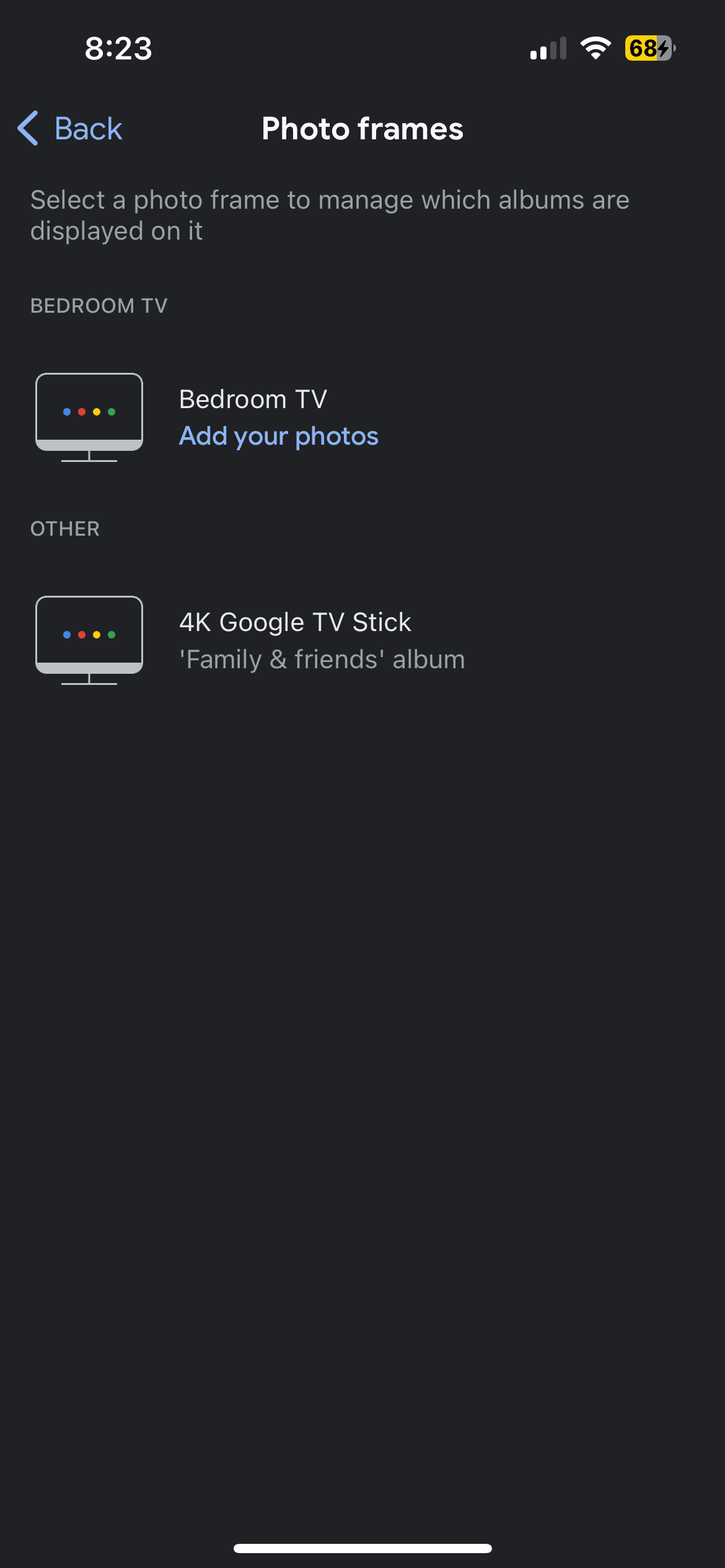
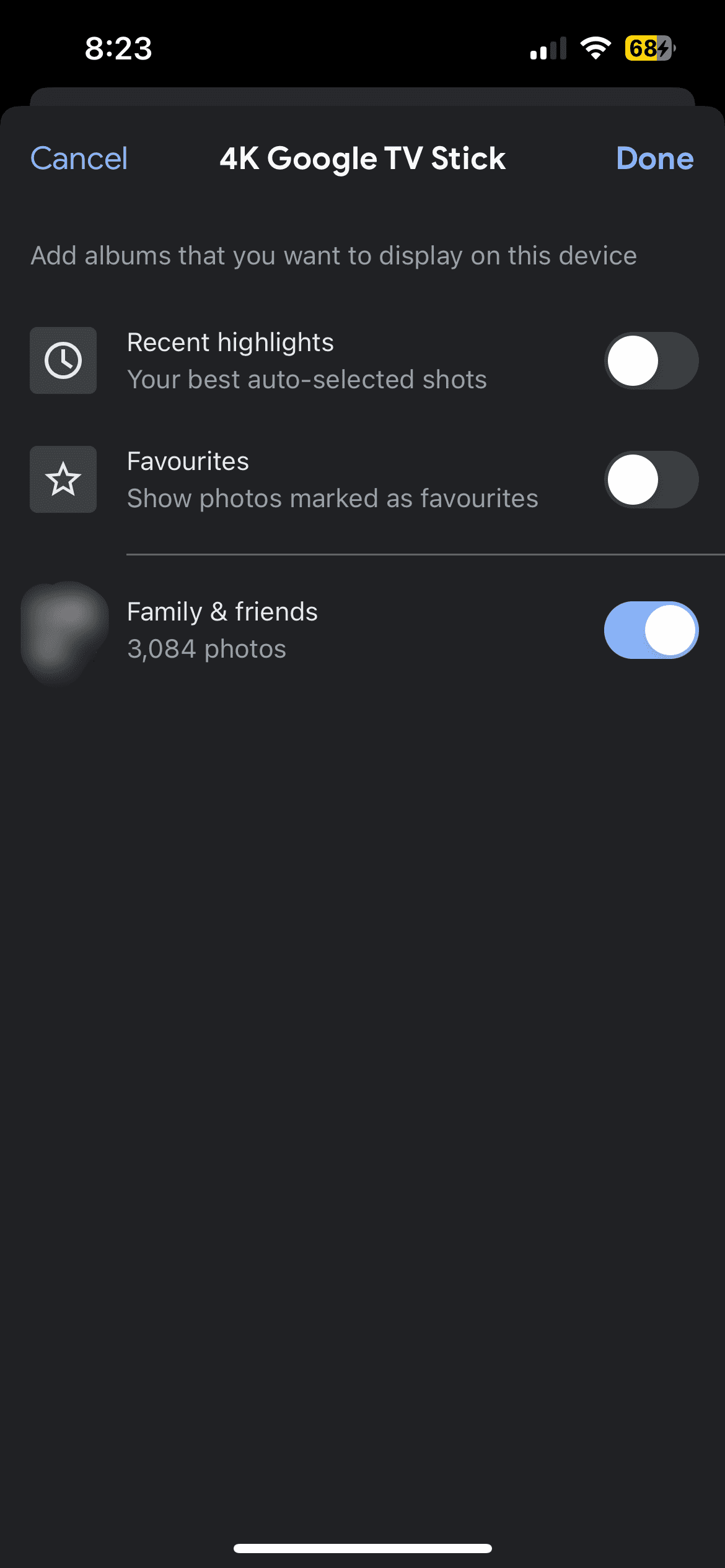
Passo 5: Tocca Fatto in alto a destra per confermare.
Correzione 4: Disattiva la Modalità Solo App
Come suggerito da un utente su Reddit, è necessario disattivare questa funzione e riprovare. Quando questa modalità è attiva, le tue raccomandazioni Google vengono nascoste dalla schermata principale di Google TV.
Accedi a Impostazioni > Account e accesso > Nome account > Disattiva Modalità Solo App.
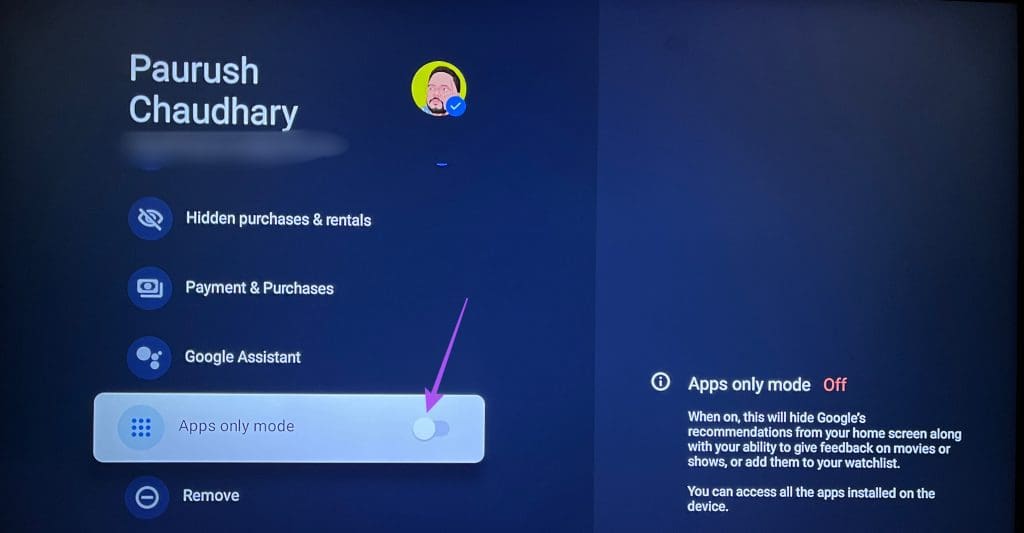
Consiglio: Puoi anche visualizzare le tue foto sul Google TV utilizzando la funzione Chromecast integrata. Se non riesci a trasmettere a Google TV, consulta il nostro articolo per ulteriori soluzioni.
Grazie per il tuo feedback!
Marco Stella, è un Blogger Freelance, autore su Maidirelink.it, amante del web e di tutto ciò che lo circonda. Nella vita, è un fotografo ed in rete scrive soprattutto guide e tutorial sul mondo Pc windows, Smartphone, Giochi e curiosità dal web.